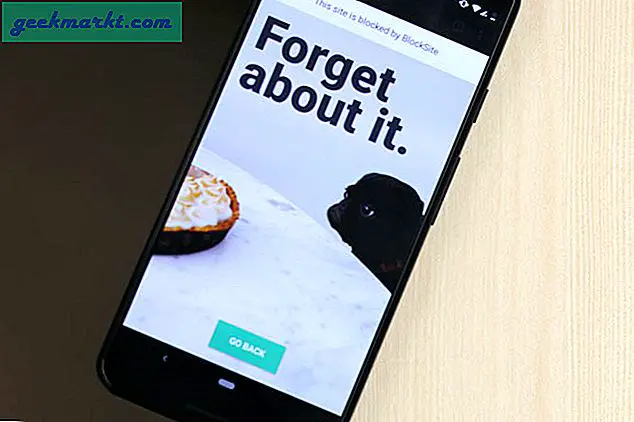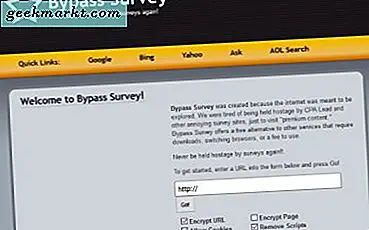For ikke lenge siden, for å installere operativsystemet eller lage en redningsdisk, var det ikke noe annet valg enn å brenne operativsystemet til en CD / DVD. Selv om det ikke er noe vanskelig, men CD / DVD-metoden er klumpete, er ikke så brukervennlige og hovedsakelig bærbare datamaskiner på vei til å begrave CD / DVD-skribenten. Heldigvis kan vi nå bruke USB-minnepinner, men for å gjøre det oppstartbart, trenger du en oppstartbar programvare.
Lese:Hvordan kryptere USB-stasjon ved hjelp av VeraCrypt
Hvordan lage en oppstartbar USB fra ISO?
For å installere et operativsystem er alt du trenger å gjøre å brenne ISO til en USB-pennstasjon ved hjelp av en av følgende USB-oppstartbare programvare. Når du er ferdig, start datamaskinen på nytt og endre oppstartsrekkefølgen for å starte fra USB. Etter det er det bare å følge instruksjonene på skjermen, så er du klar. Når du ikke lenger trenger OS-filen, kan du bare formatere stasjonen og bruke den til å lagre andre data. For å hjelpe deg med å lage oppstartbare USB-stasjoner, er TechWisers topp 7 gratis USB-oppstartbare programvare for Windows.
Lese:Slik bruker du USB Flash Drive på Android og iOS
USB oppstartbar programvare
1. Rufus
Når det gjelder å lage oppstartbare USB-stasjoner i Windows, er Rufus den beste, gratis programvaren med åpen kildekode og brukervennlig. Rufus lar deg ikke bare lage oppstartbar USB for forskjellige typer operativsystemer, men du kan også bruke den til å blinke BIOS, firmware og kjøre verktøy på lavt nivå. Legg til det, Rufus er mye raskere enn de andre appene når det gjelder å lage oppstartbare Windows USB-stasjoner.
Videre får du forskjellige forskjellige alternativer som muligheten til å endre partisjonsskjema, klyngestørrelse og filsystem. Disse alternativene er fordelaktige når du oppretter BIOS, firmware eller andre stasjoner på lavt nivå. Rufus sjekker også USB-stasjonen for dårlige blokkeringer. For det er alt du trenger å gjøre, merke av i avmerkingsboksen "sjekk enheten for dårlige blokkeringer" under formatalternativer, og du er god å gå. Vær oppmerksom på at det tar litt tid å fullføre bekreftelsesprosessen, avhengig av stasjonsstørrelse, antall passeringer og USB-stasjonshastighet.
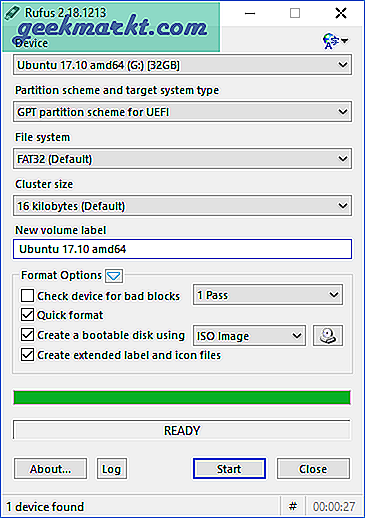
Hvis du er ute etter en gratis og rask oppstartbar USB-skaper, så prøv Rufus. Det beste er at Rufus ikke krever installasjon, du kan kjøre den direkte fra den bærbare exe-filen.
Funksjoner: Gratis og åpen kildekode, Flere OS- og BIOS-støtte, tilpassbare bootloader-alternativer, deteksjon av dårlig blokk, bærbar variant osv.
Last ned Rufus
2. Windows USB / DVD-verktøy
Hvis du er Windows-bruker og det eneste kravet er å opprette en oppstartbar USB-stasjon for Windows, så er det offisielle verktøyet for deg. Som navnet antyder, kan Windows USB / DVD-verktøyet brukes til å lage både oppstartbare USB- og DVD-stasjoner.
Det som gjør verktøyet spesielt er dets brukervennlighet. Alt du trenger å gjøre er å sette inn USB-stasjonen, velge ISO og klikke Neste, det er det. Etter det opprinnelige formatet vil Windows USB / DVD-verktøyet opprette en oppstartbar USB-stasjon innen få minutter.
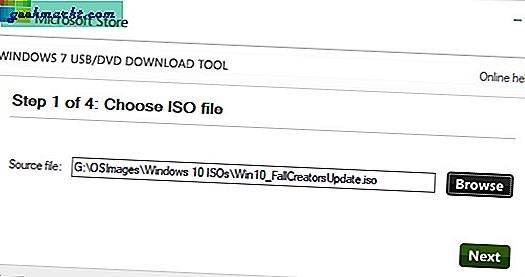
Så enkelt og godt verktøyet høres ut, mangler det avanserte tilpasninger overhodet. For eksempel kan du ikke endre filsystemet eller partisjonsskjemaet. Du kan ikke engang lage utvidede etiketter eller se etter dårlige blokkeringer. Når det er sagt, hvis du ikke har noe imot mangelen på avanserte alternativer og du leter etter en enkel, grei løsning, bør du prøve Windows USB / DVD-verktøyet.
Funksjoner: Bare Windows.
Last ned Windows USB / DVD-verktøy
3. Etser
Etcher er det nye barnet på blokken og den enkleste å bruke oppstartbar programvare i denne listen. Hovedårsaken til å bygge Etcher var å unnslippe kompleksiteten i å velge flere alternativer og innstillinger med forskjellige operativsystemer. Det krever bare få klikk for å konvertere SD-kortet eller USB-en til en oppstartbar stasjon. Den støtter Windows, Linux-basert OS og til og med macOS. Etcher har også en pro-variant som er rettet mot bedrifter der 100+ stasjoner må blinkes samtidig.
Appen er åpen kildekode, og du kan besøke GitHub repo for å vite mer.
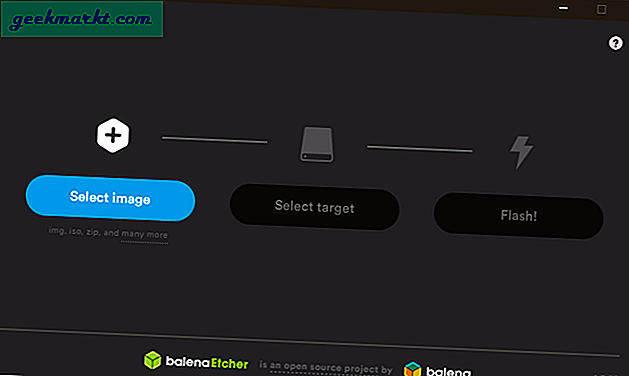
Funksjoner: Enkel å bruke, Multi-skrivestøtte, flere OS-støtte, etc.
Last ned etser
4. Universal USB Installer
Navnet sier alt, Universal USB Installer er et Windows-oppstartbart USB-verktøy som lar deg lage nesten alle typer oppstartbare USB-medier. Det være seg Linux eller Windows, spesielle antivirusredningsstasjoner, sikkerhets- og penetrasjonsteststasjoner eller andre oppstartbare stasjoner på lavt nivå.
I motsetning til annen programvare er det beste med Universal USB Installer at du kan velge operativsystemet fra rullegardinmenyen. Nå, i henhold til valget, vil det opprette oppstartbare medier med passende innstillinger. Hvis du for eksempel vil opprette en oppstartbar Ubuntu USB-stasjon, må du først velge Ubuntu fra rullegardinmenyen. Videre vil programvaren håndtere alle kompleksitetene ved å lage kataloger, oppstartspartisjon, etc.
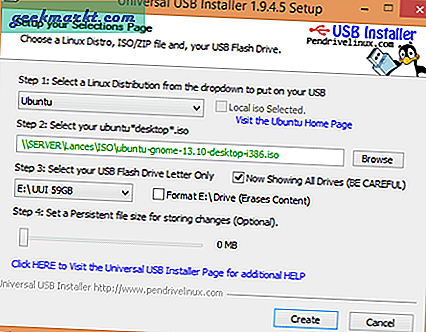
Videre er den mest nyttige funksjonen til Universal USB Installer evnen til å lage oppstartbare USB-stasjoner med utholdenhetslagring. Hvis du lurer på, lar utholdenhetslagringen deg sikkerhetskopiere, lagre og få tilgang til utholdenhetsdata som systeminnstillinger, sikkerhetskopier av applikasjoner, bokmerker osv. Direkte på oppstartbare USB-medier. Selvfølgelig kan du velge hvor langvarig butikk du vil ha mens du oppretter den oppstartbare USB-stasjonen. Husk at denne funksjonen bare er tilgjengelig for utvalgte Linux-distribusjoner.
Funksjoner: Flere OS-støtte, tilpassbare bootloader-alternativer, multi-boot-støtte, dårlig blokkeringskontroll, vedvarende lagring for å se systeminnstillinger, sikkerhetskopiering, etc.
Last ned Universal USB Installer
5. RMPrepUSB
Hvis du leter etter en svært tilpassbar og funksjonsrik oppstartbar USB-skaper, er RMPrepUSB veien å gå. Akkurat som med Universal USB Installer, kan du opprette nesten alle typer oppstartbare USB-medier. Men det som gjør RMPrepUSB spesiell, er evnen til å lage multi-boot-stasjoner, støtte for flere bildeformater, tilpasses bootloader-alternativene, filsystemalternativer og QEMU Emulator.
Hvis du ikke vet det, kan du raskt starte opp i en oppstartbar USB-stasjon ved hjelp av QEMU Emulator direkte på Windows-maskinen din. Ingen grunn til å starte systemet på nytt. Denne funksjonen er nyttig når du vil bekrefte om den oppstartbare USB-en er opprettet riktig. Annet enn det, kan du også installere forskjellige bootloaders som grub4dos, syslinux, grub2 to mbr, bootmbr, WEE, etc. Det er mange andre innstillinger hvis du er villig til å utforske og eksperimentere.
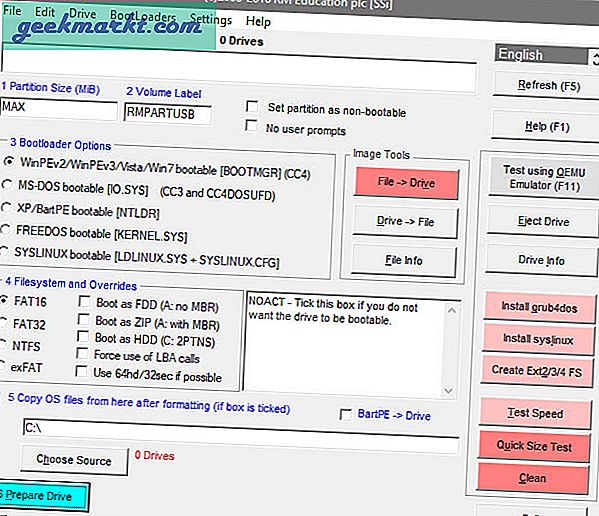
Så god og funksjonsrik den er, er ikke programvaren så enkel å bruke. Med tanke på den bratte læringskurven, er programvaren hovedsakelig ment for avanserte brukere. Det gode er at den offisielle nettsiden tilbyr massevis av detaljerte og praktiske guider, slik at du ikke blir sittende fast eller uklar.
Funksjoner: Flere OS-støtte, multi-boot-stasjoner, tilpassbare bootloader-alternativer, filsystemalternativer og QEMU Emulator.
Last ned RMPrepUSB
6. UNetBootin
Akkurat som Windows USB / DVD-verktøyet, er UNetBootin designet for å lage oppstartbare stasjoner, men bare for Linux. Det gode med UNetBootin er at du enten kan lage et oppstartbart medium ved hjelp av en ISO-fil, eller du kan laste ned Linux-distribusjonen innen. Når du oppretter oppstartbare medier for Ubuntu-distribusjon, kan du sette av litt plass til å bevare filer på tvers av omstart. Denne funksjonen er spesielt nyttig når du vil installere programvare på live oppstartbare stasjoner.
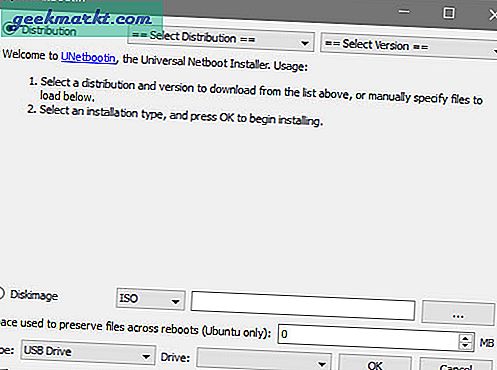
For å oppsummere, hvis du er ute etter minimal programvare som kan lage oppstartbare Linux USB-stasjoner uten noen kompleksitet, bør du prøve UNetBootin.
Funksjoner: Oppstartbare medier for Ubuntu, last ned ISO i appen.
Last ned UNetBootin
7. YUMI - Multiboot USB Creator
YUMI - Multiboot USB Creator er utviklet av skaperne av Universal USB Installer. Mens Universal USB Installer er designet for å lage vanlige oppstartbare USB-stasjoner, er YUMI eller også kjent som Your Universal Multiboot Installer designet for å opprette USB-stasjoner med flere boot.
Når jeg sier multiboot, snakker jeg om muligheten til å installere flere operativsystemer, firmware, antivirusverktøy og andre verktøy i en enkelt USB-stasjon. Du er bare begrenset av størrelsen på USB-stasjonen. Selvfølgelig, akkurat som med Universal USB Installer, kan du opprette vedvarende lagring for å sikkerhetskopiere nødvendige filer mellom omstart.
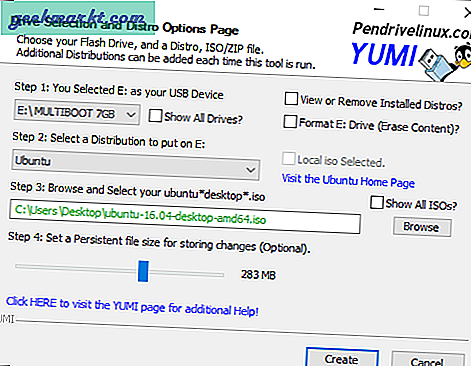
Hvis du er som meg og har flere pennstasjoner med flere operativsystemer, redningsprogramvare og antivirusverktøy, så prøv YUMI og se om det passer dine behov. Jeg bruker personlig YUMI til å lage en oppstartbar USB-stasjon med flere Linux-distribusjoner.
Funksjoner: Flere OS- og fastvarestøtter, multi-boot-støtte, tilpassbare bootloader-alternativer, multi-boot-støtte, vedvarende lagring for å se systeminnstillinger, sikkerhetskopiering osv.
Last ned YUMI - Multiboot USB Creator
8. WinSetUpFromUSB
WinSetUpFromUSB er enda en populær og funksjonsrik oppstartbar medieskaper for Windows. Selv om den er spesielt designet for å lage oppstartbare Windows-stasjoner, kan du også opprette oppstartbare Linux-distribusjoner ved hjelp av SysLinux eller IsoLinux. Bortsett fra å lage Windows oppstartbare stasjoner, er WinSetUpFromUSB også i stand til å lage oppstartbare medier for WinBuilder, WinPE, BartPE, UBCD4Win, etc.
Selv om brukergrensesnittet til appen ser litt enkelt ut, kan du få tilgang til forskjellige avanserte alternativer ved å merke av for "Avanserte alternativer". Videre har appen også muligheten til å teste oppstartbare medier i QEMU-emulator og forskjellige andre nyttige verktøy som 7-Zip, RMPrepUSB, Bootice, FBinstTool, etc.
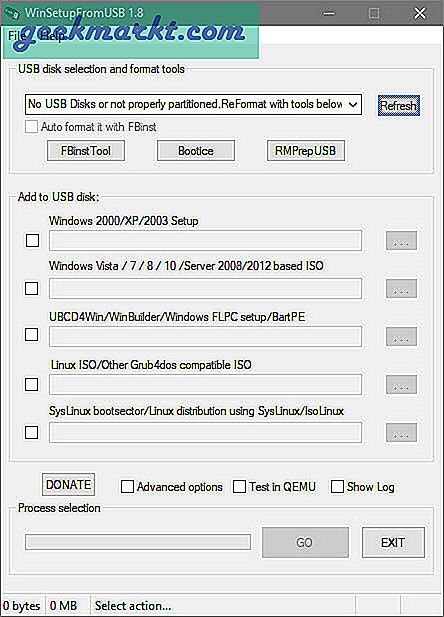
Funksjoner: Flere OS- og fastvarestøtte, tilpassbare bootloader-alternativer, multi-boot-støtte, live-boot i QEMU-emulator, etc.
Last ned WinSetUpFromUSB
Innpakning
Hvis oppstart eller bootloader høres nytt ut for deg, vil Etcher være den ideelle USB-oppstartbare programvaren for deg. Hvis du bare arbeider med Windows, er Rufus eller Windows USB / DVD-verktøy et godt alternativ. For alt annet kan du gå til YUMI eller Universal USB Installer.
Lese:10 beste USB-krypteringsprogramvare for å låse flash-stasjonen (2017)